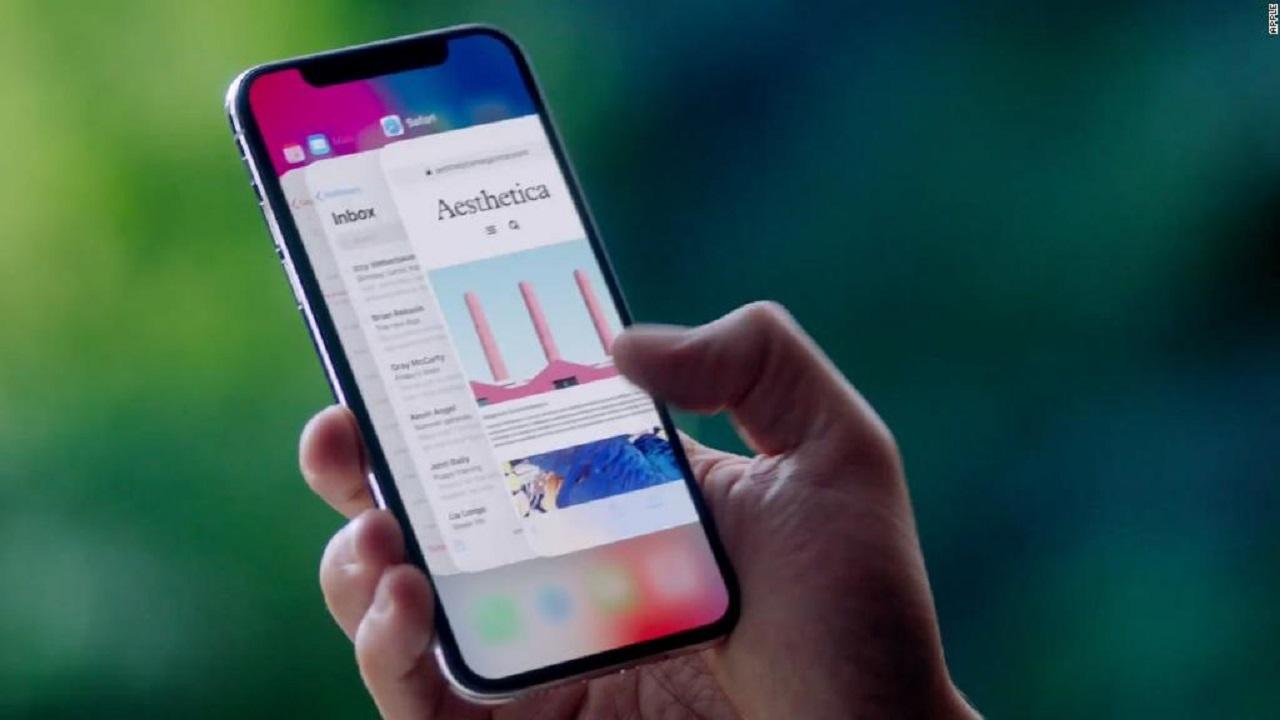En iOS llevamos muchas generaciones conviviendo con las animaciones de las aplicaciones. Es posible que en algún momento te hayas sentido mareado o con nauseas por este tipo de movimientos en pantalla, pero no te preocupes ya que es posible desactivarlas. En este artículo te explicamos cómo puedes reducir el movimiento en pantalla en sencillos pasos.
Qué son las animaciones en iPhone
A simple vista estarás totalmente acostumbrado a como se cierran las aplicaciones en iOS y apenas apreciarás las animaciones que existen. Por ejemplo si abre la aplicación WhatsApp o Telegram en tu iPhone apreciarás que emerge la pantalla desde el propio icono para abrirse. Este movimiento, que puede ser innecesario, es lo que se denominan animaciones. Dan una sensación de mayor fluidez a la hora de transicionar o cerrar aplicaciones.
Por ejemplo, para cerrar una aplicación y desplazarte desde abajo a arriba en los iPhone, o pulsando el botón Home, hay una transición para ver la multitarea. Si estas animaciones desaparecen, al pulsar en una app simplemente aparece el contenido de esta sin movimientos extraños. Pero obviamente a priori lo verás mucho más extraño todo y menos fluido. Además de esta sensación de fluidez también se persigue crear una sensación de profundidad en la pantalla de inicio y también las aplicaciones.
Por qué es recomendable desactivar las animaciones
Hay una serie de personas que son muy sensibles a estos movimientos en pantalla que nosotros denominamos animaciones. Está totalmente probado que los efectos 3D pueden provocar nauseas intensas confusión y hasta vértigo. Sobre todo la transición entre las diferentes pantallas que hay en cualquier iPhone. Cuando hay problemas en el sistema vestibular, que se nutre mucho de la vista además del oído, se puede generar este vértigo con simples animaciones o simplemente cuando eres muy sensibles.
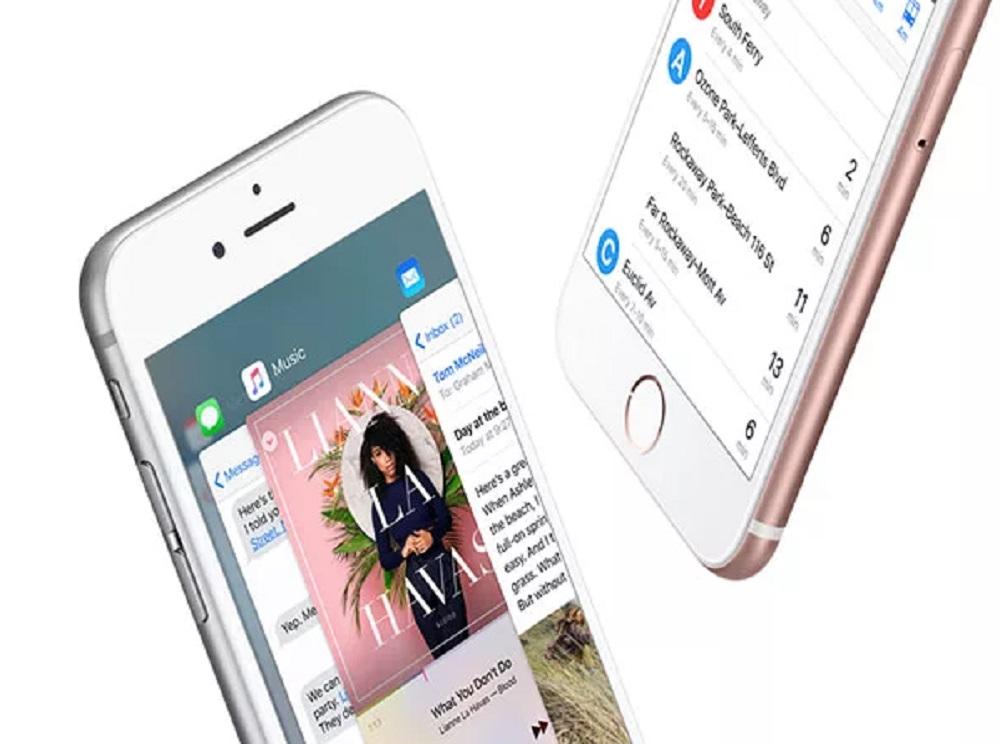
Obviamente este es un efecto bastante molesto y que generó mucha controversia sobre todo a partir de iOS 7 cuando se implementaron este tipo de animaciones. Es por ello que es totalmente recomendable desactivar los movimientos en pantalla si eres muy sensible a las animaciones 3D. Esto puede ser muy similar a lo que sienten las personas cuando visualizan una película en 3D que puede provocar también mareos. Como decimos, son hechos graves y desde Apple pensaron en estas personas dando la posibilidad de desactivar todas las animaciones del sistema operativo. Nosotros pensamos que es interesante eliminarlas si mientras usas el iPhone sientes mareos o nauseas o debes dejar de utilizarlo durante un rato para mirar a otro sitio. Estos son claros síntomas que eres muy sensible a estos movimientos.
Desactivar animaciones en iPhone
Como hemos dicho anteriormente, las animaciones en el iPhone pueden desactivarse fácilmente sin necesidad de jailbreak. Se incluye una opción dedicada para reducir el movimiento en los ajustes de accesibilidad del sistema operativo. Si eres una persona sensible, puedes desactivarlos siguiendo estos pasos:
- En el iPhone entra a ‘Ajustes’.
- Accede al apartado ‘Accesibilidad’.
- Pulsa sobre ‘Movimiento’.
- Activa la opción denominada ‘Reducir movimiento’.
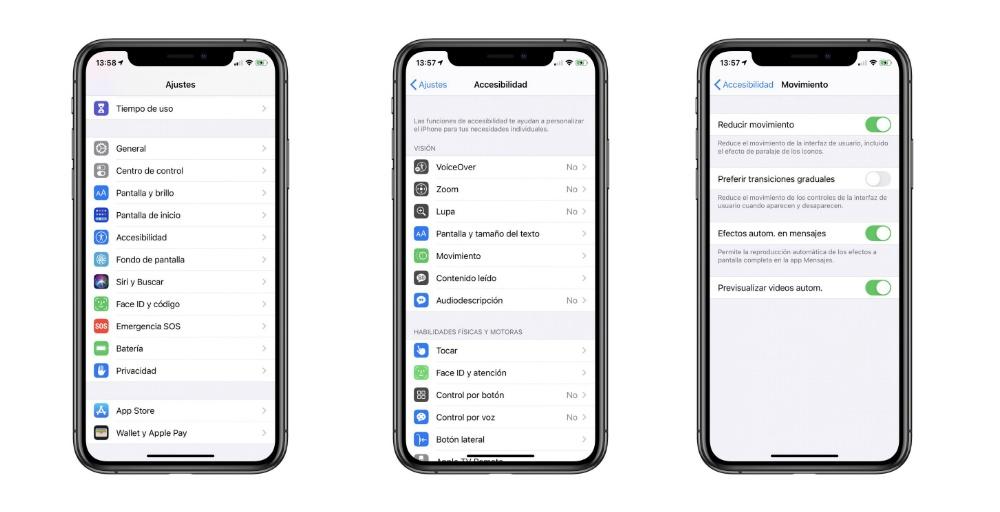
En esta parte de los ajustes, al activar la reducción de movimiento podrás también activar las transiciones graduales. Con este modo se reducirá el movimiento de los control de la interfaz de usuario cuando aparecen y desaparecen.
Cuando se activa esta opción de accesibilidad, apreciarás los siguientes cambios en tu percepción:
- Las transiciones de la pantalla usarán un efecto de disolución y no un efecto de ampliación.
- El efecto de paralaje se desactiva para evitar que el fondo de pantalla o las aplicaciones se movieran al inclinar el iPhone.
- Las animaciones y los efectos de las aplicaciones se desactivan como por ejemplo en la en Tiempo.